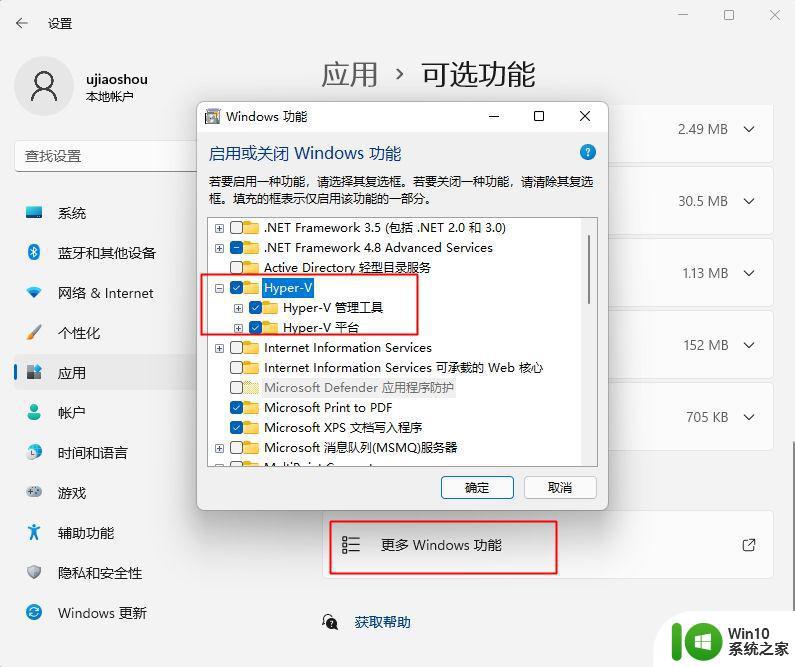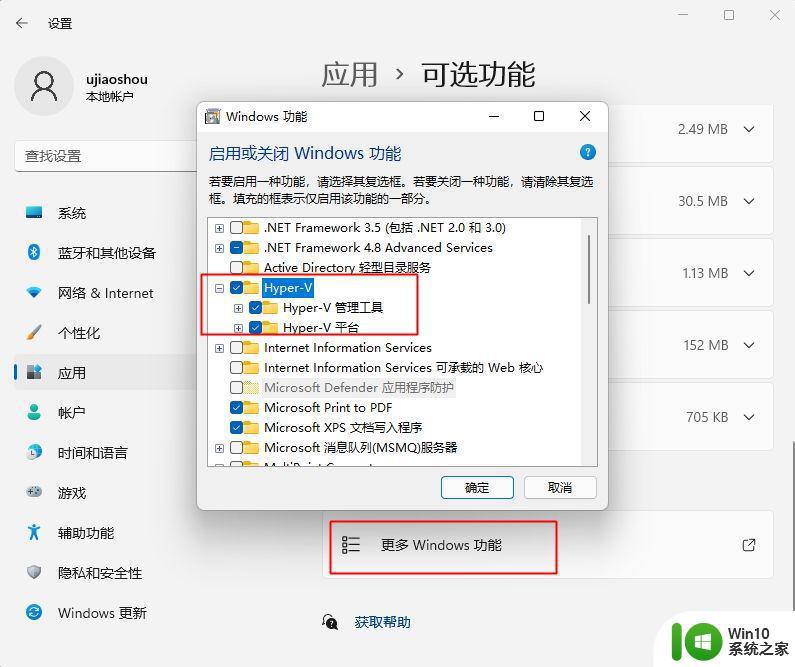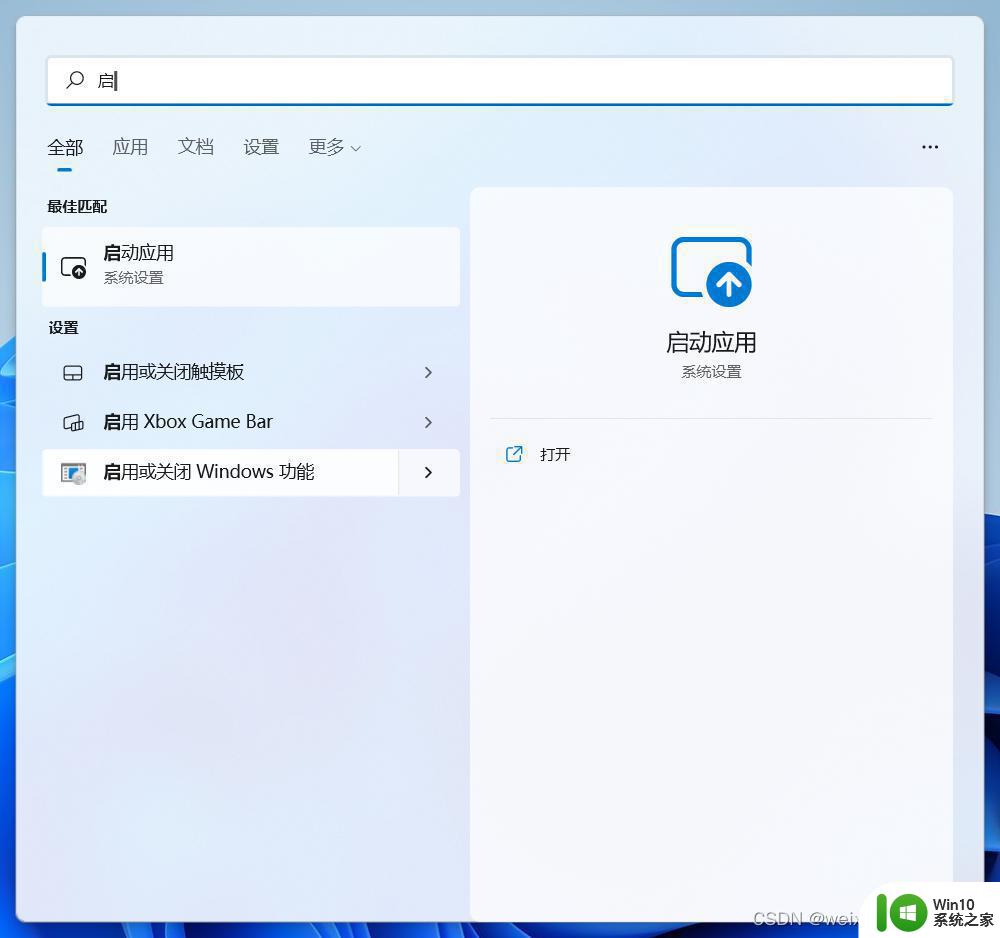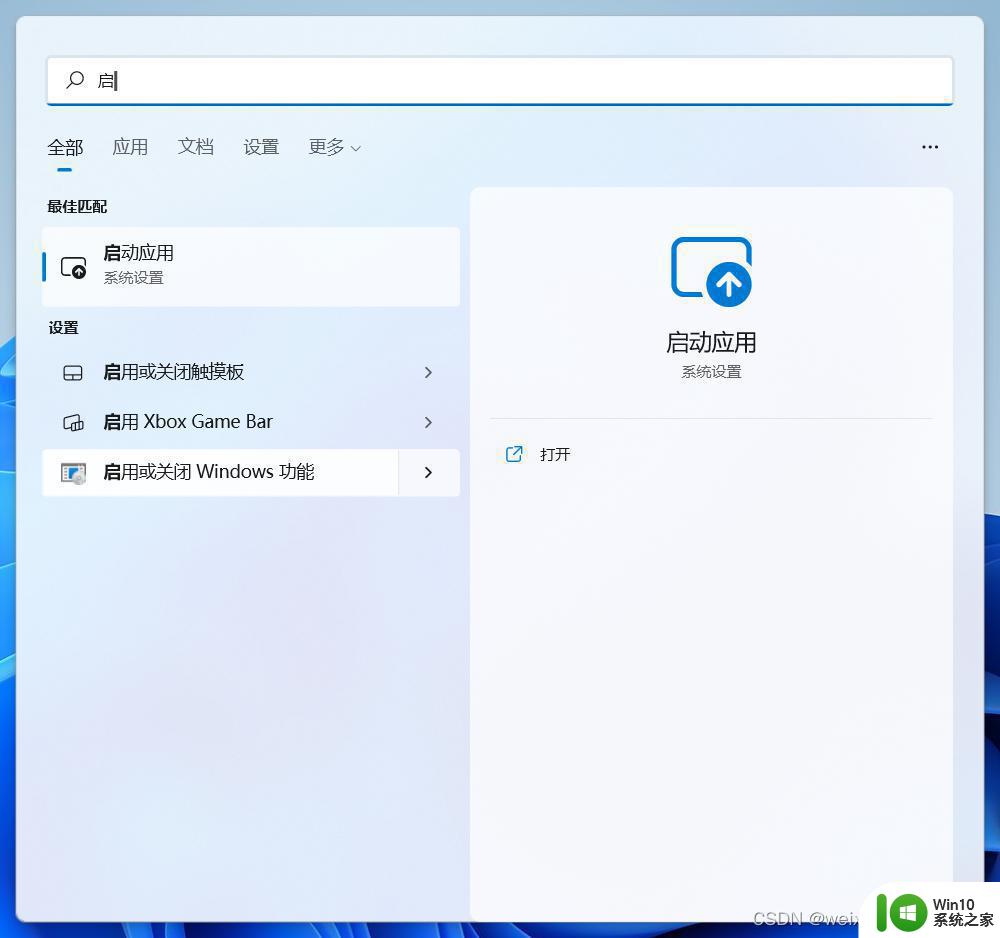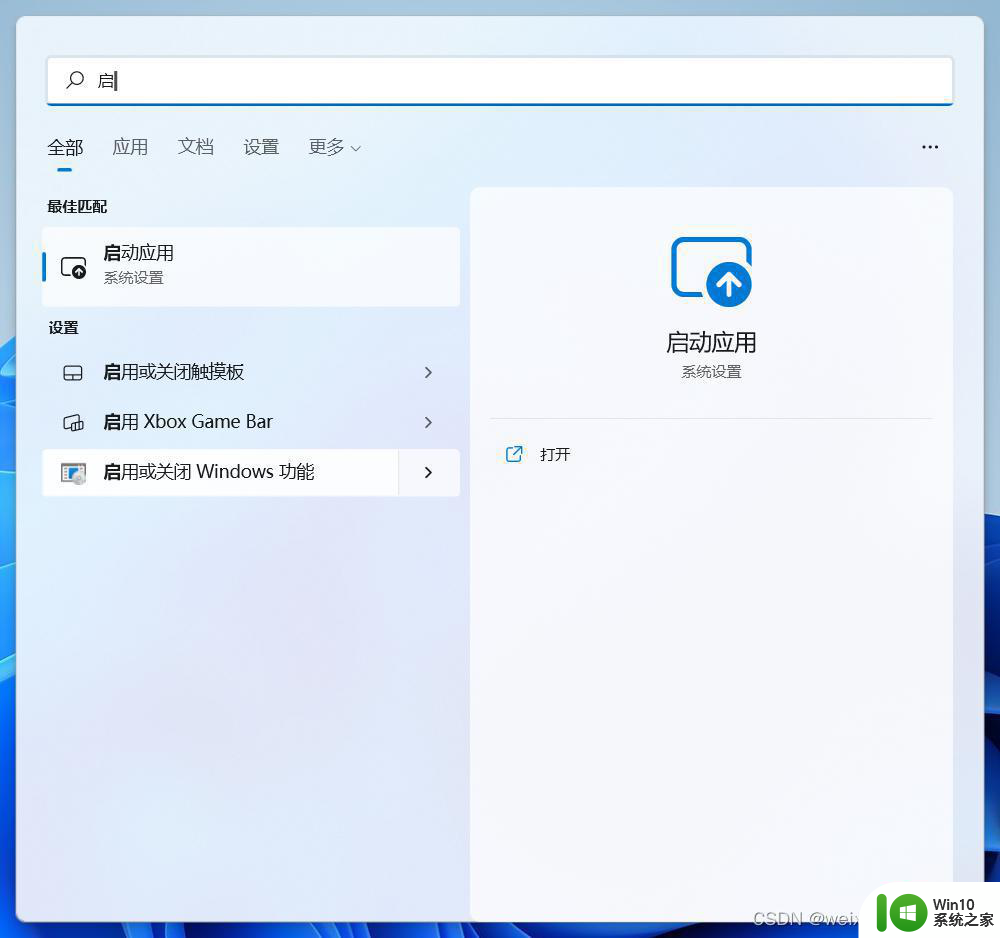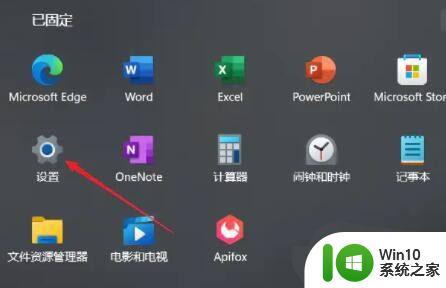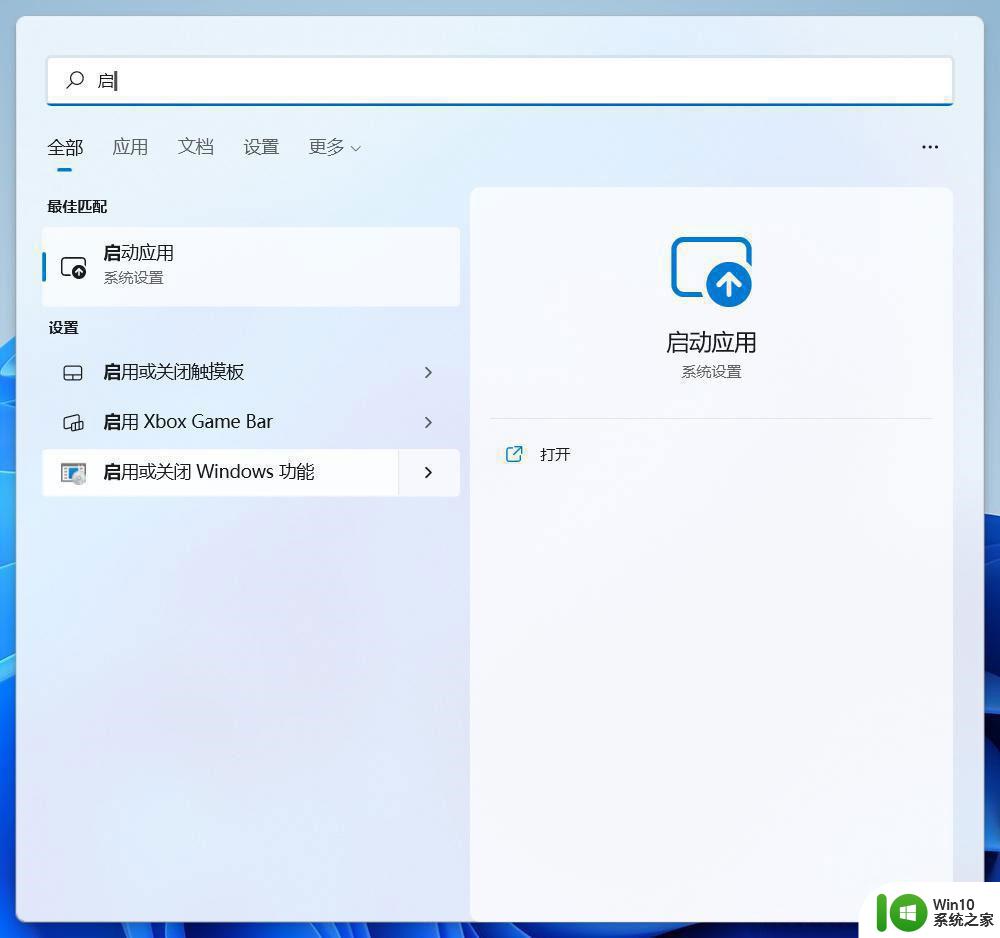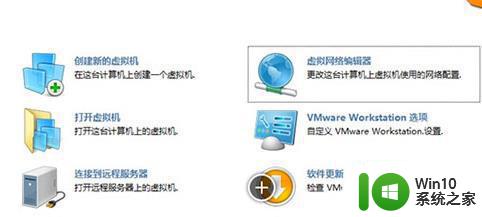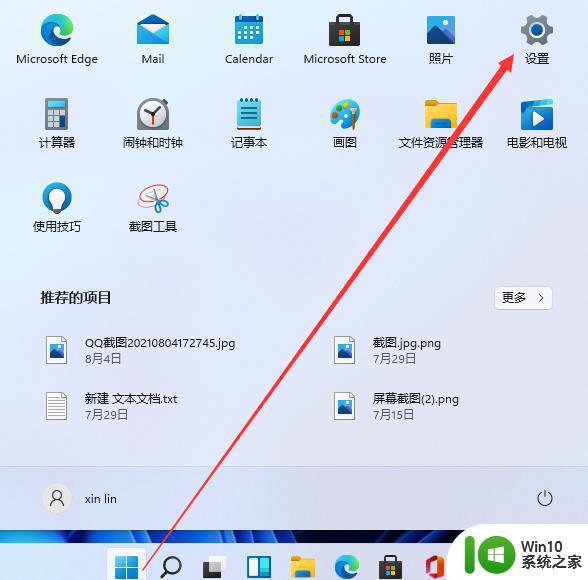虚拟机安装win11的方法 怎么在虚拟机中安装win11
有些用户想要在VMware虚拟机中安装win11操作系统来运行程序,却不知道如何安装,今天小编给大家带来虚拟机安装win11的方法,有遇到这个问题的朋友,跟着小编一起来操作吧。
方法如下:
第一步:设置主板bios
因为我们要用到虚拟机,所以你的cpu要支持虚拟化技术,大多主流不太老基本都支持的,不过我要先进主板bios设置一下,重启电脑按delete键进入,或者有不同的参见这张表格
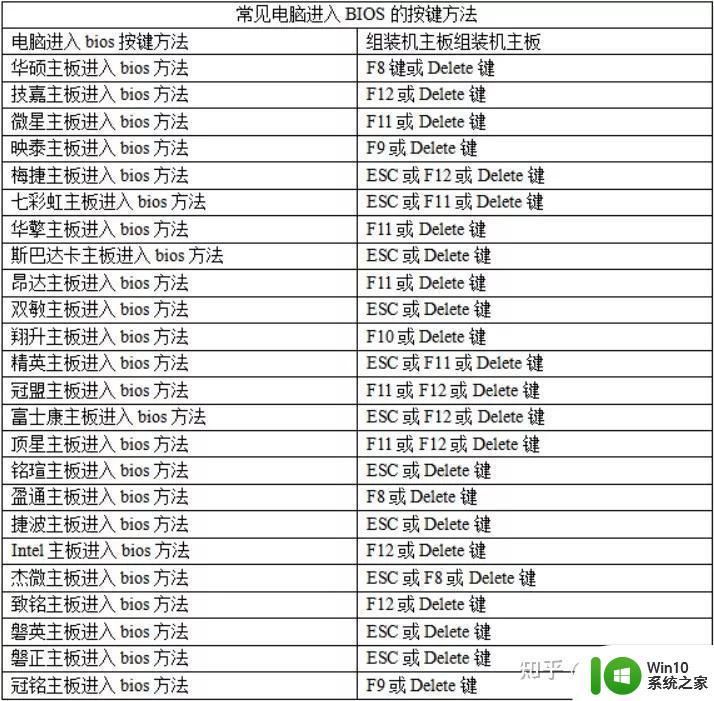
先把这个可信模块tpm设置一下,我这是微星主板,叫trusted computing,把这个带tpm字眼的都选成enable
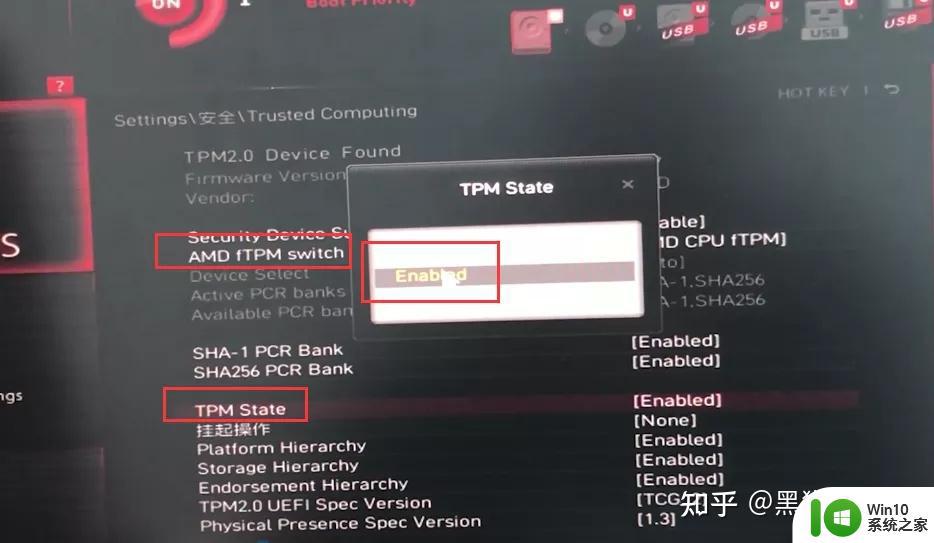
之后在cpu高级设置里打开虚拟化技术开关,amd和intel名称不同,找一下带svm vt字眼的选项也改成enable即可
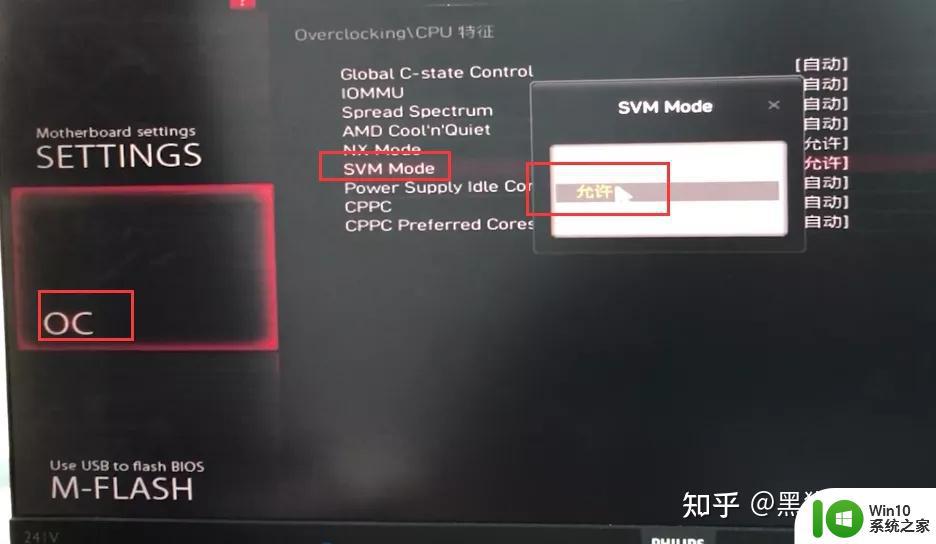
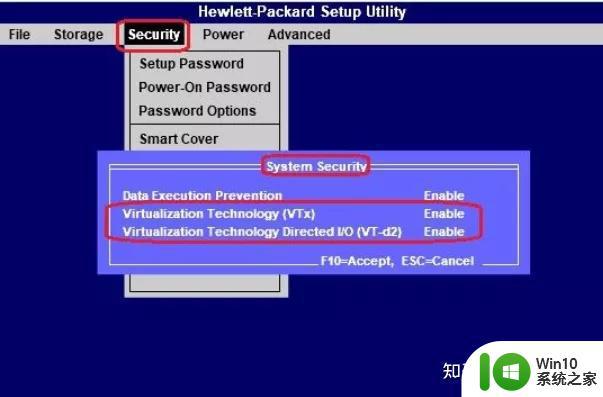
然后大多主板都是F10保存退出,ok第一步大功告成
第二步:安装虚拟机vmware程序
我这是14pro的版本,打开vmware程序,双击直接傻瓜式安装下一步下一步即可
第三步:利用vmware创建win的虚拟机
点击创建新的虚拟机——典型安装——稍后安装——上边默认——下边选项卡没有win11,选win10x64即可
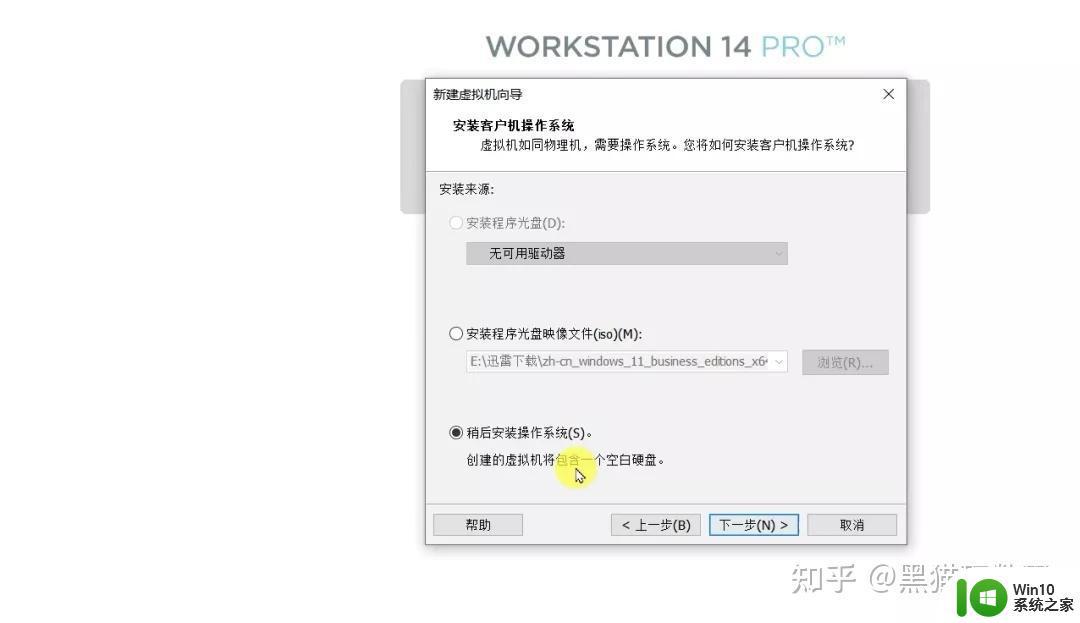
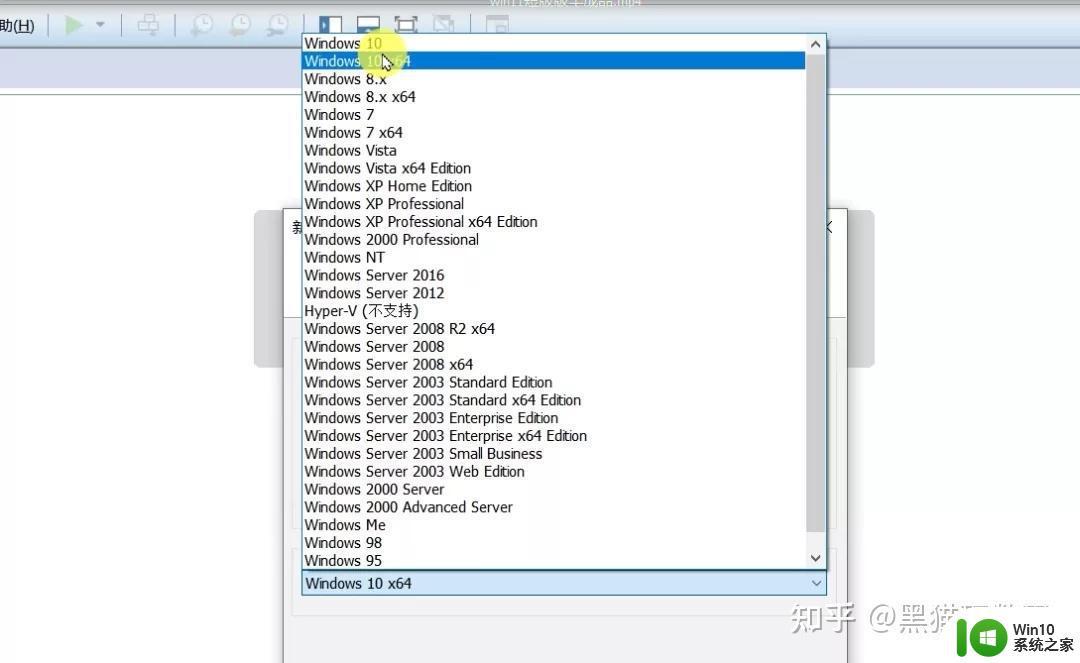
这里我们可以把默认名字改成win11,下边的位置默认就行,也可以进行更改
磁盘大小设置默认即可,这里选单个文件
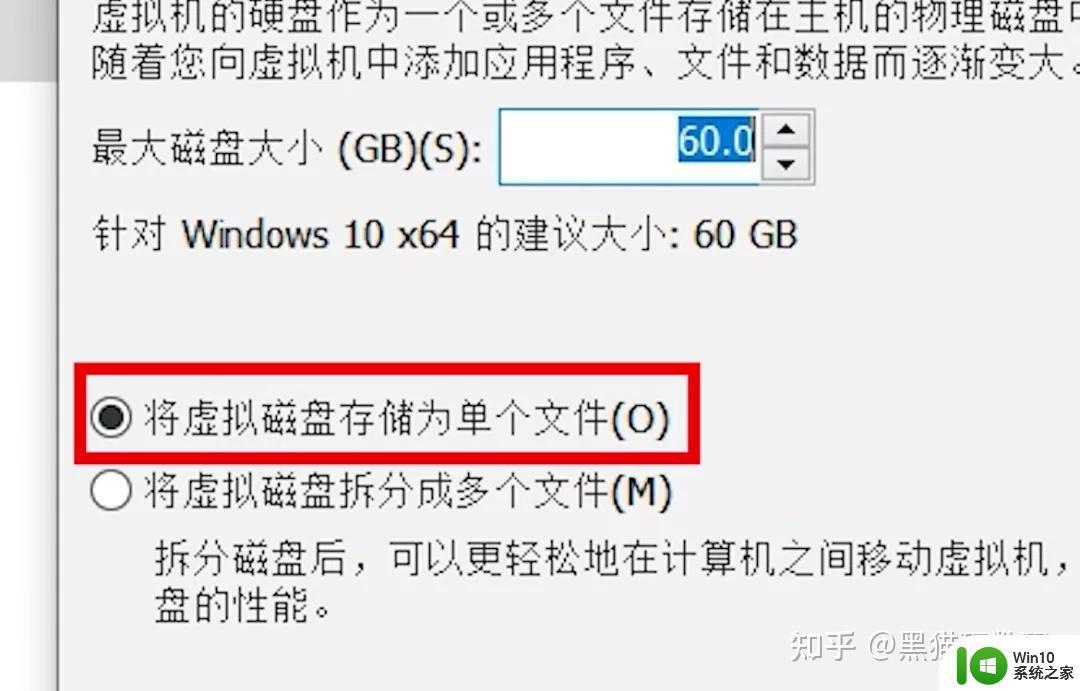
下一步,完成
继续设置,点击编辑虚拟机,内存2g 4g的随意,看自己内存大小,分配个一半或者四分之一
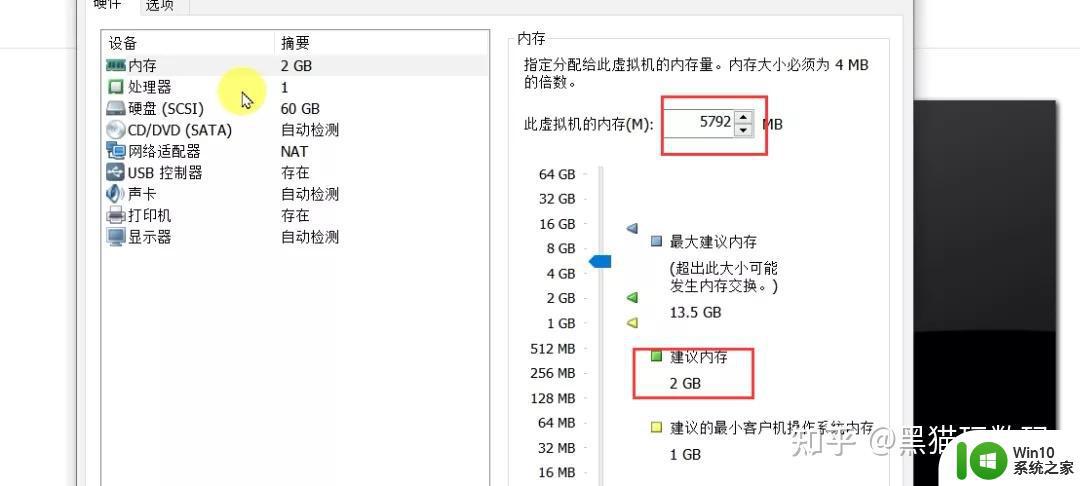
处理器建议内核设置2个以上,下边不用选
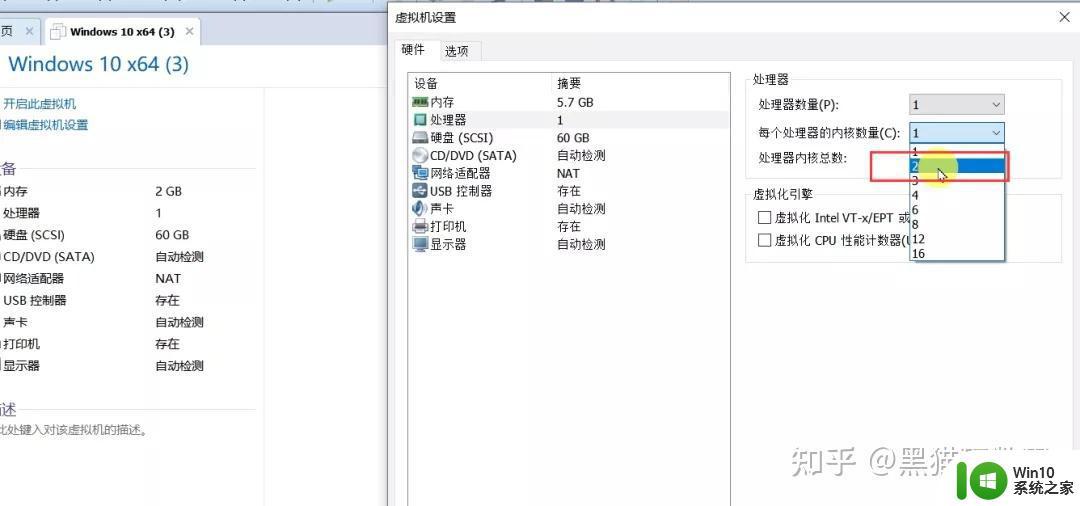
然后这里,选使用iso映像文件,找到我们的win11存放目录
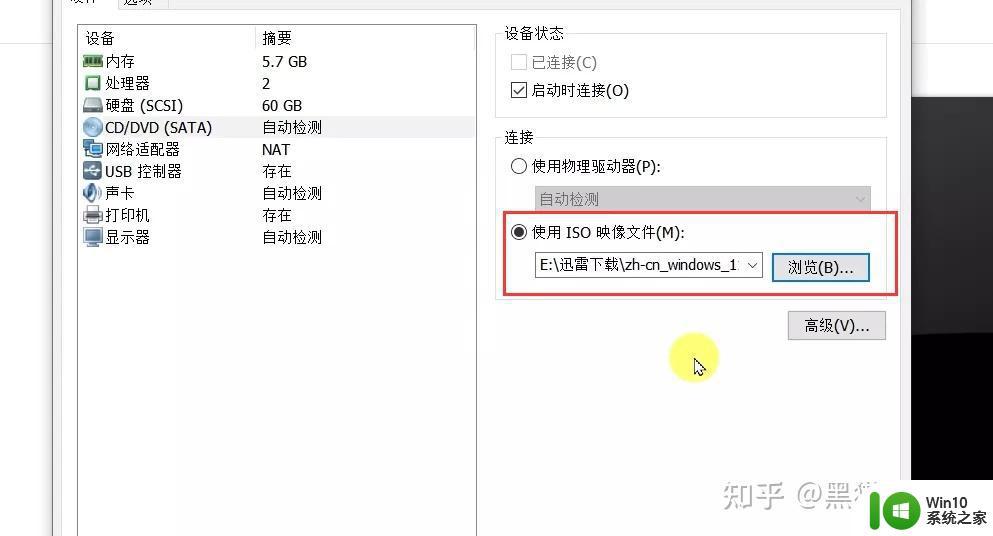
接下来是非常关键的一步,绕开微软验证
在访问控制这里添加一个密码,高级这里选uefi
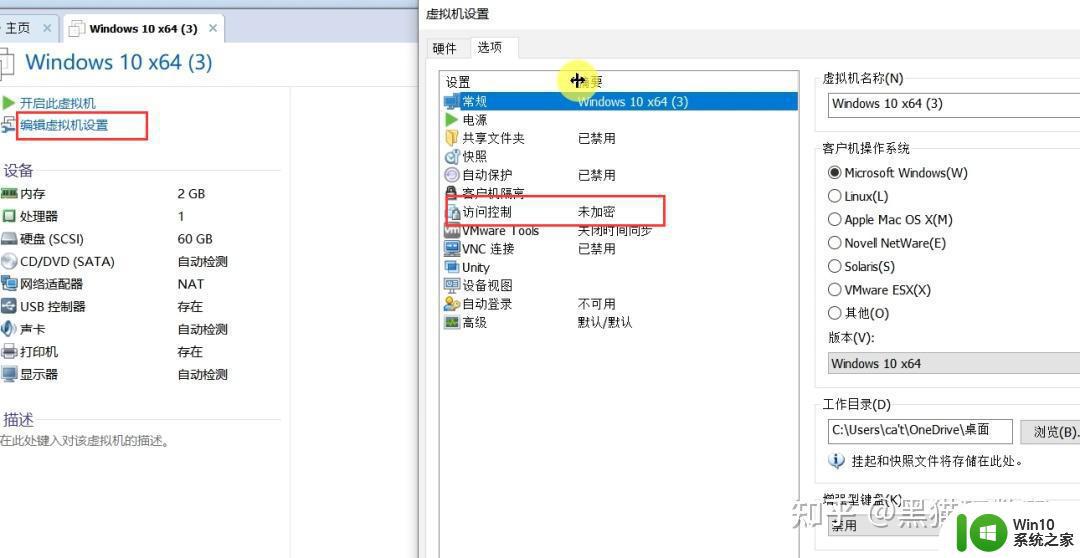
然后硬件这里添加可信平台模块
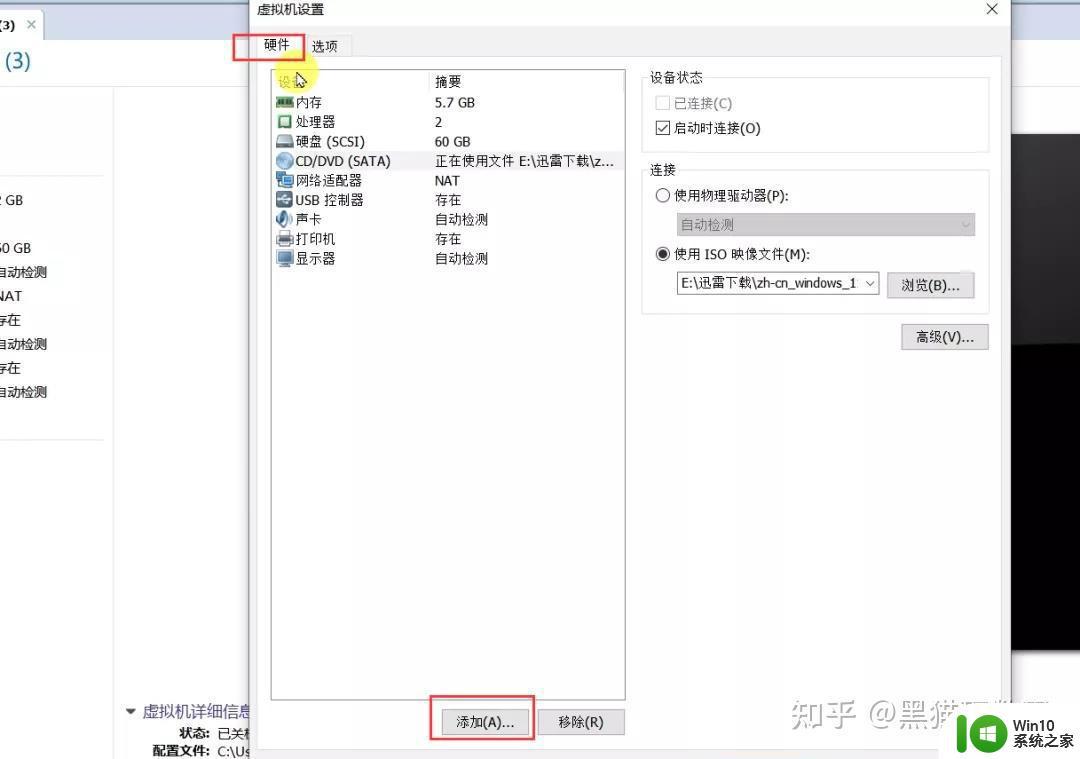
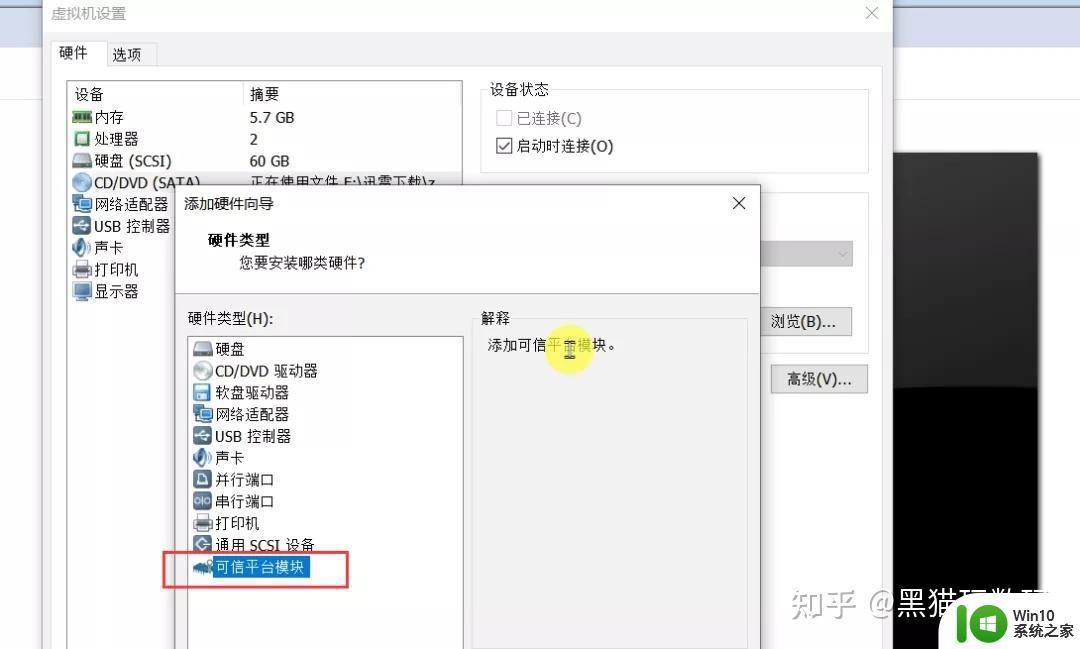
回去uefi变成灰色默认选项了,bios不可用
第四步:安装windows11
设置完虚拟机后,点击开启虚拟机
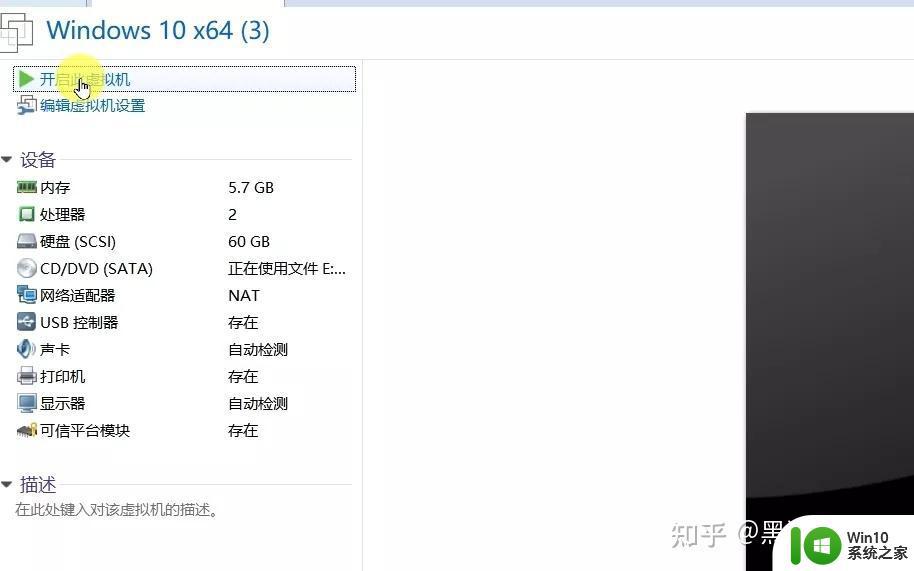
这里注意一下,等待几秒出现这个界面时,要快速按任意键,进入安装界面,不然会跳到boot选项

接下来又是无脑下一步就对了,这里我们选择专业版,勾选接受,下一步,这里选择自定义,
然后等待安装完成,大概十分钟左右吧
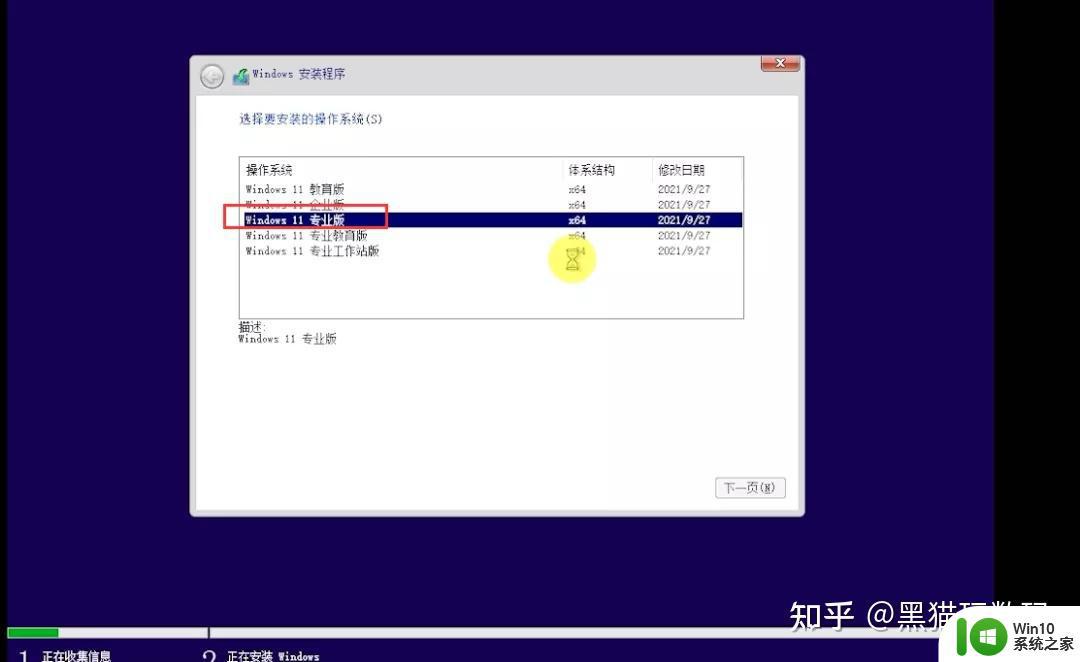
第五步:安装vmtools&激活win11
这样,我们就进入了win11界面,先说明一下,激活软件一般都是报毒,没什么关系
担心有问题的就别激活,只是个性化的东西不能用,还有稍微对性能有点影响
我们找到准备好的激活工具,打开它,这时候安全中心会弹窗提示报毒,直接允许并执行操作即可
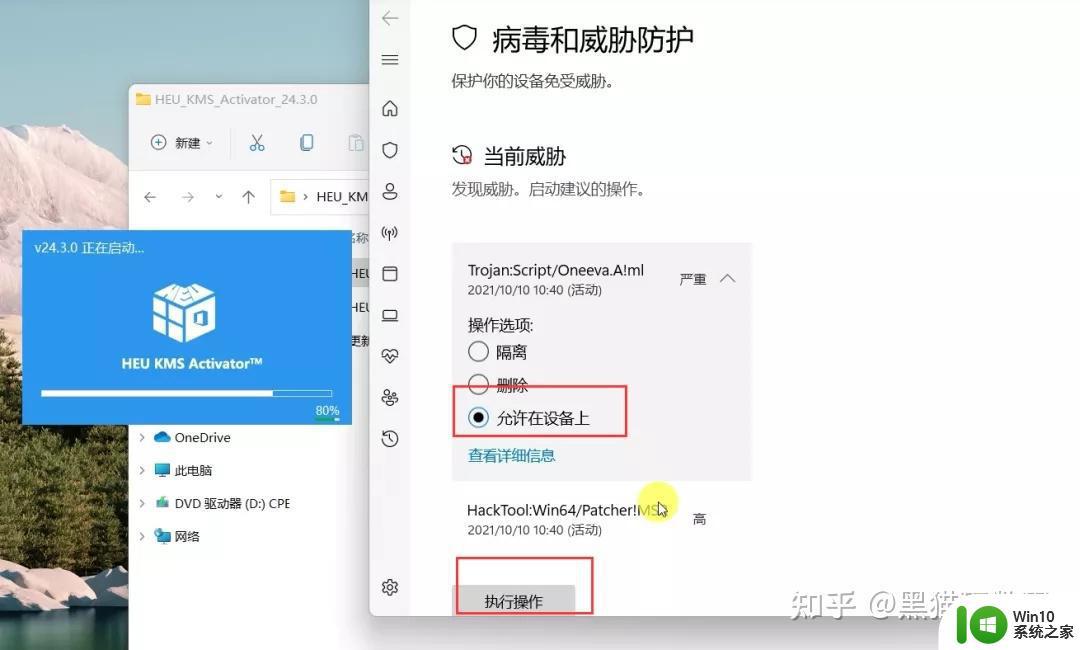
激活用智能识别就行,点击开始,等待片刻,完成激活,查看一下激活状态,显示已永久激活,上边版本显示为win10pro,不用管它
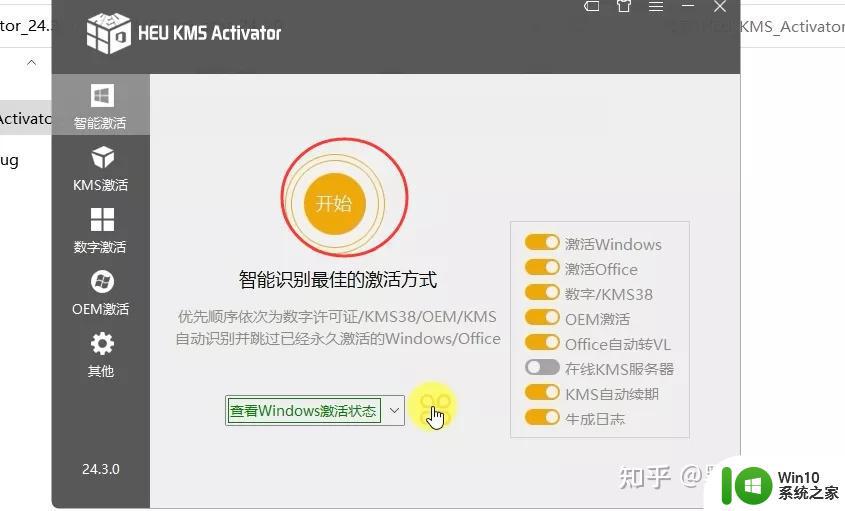
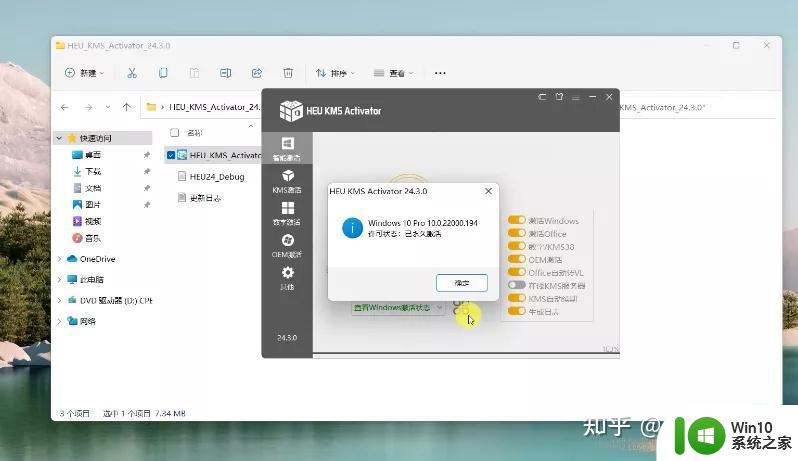
进到我的电脑看下激活状态,ok都没有问题
接下来安装vmtools,没有它的话,显示会不全屏
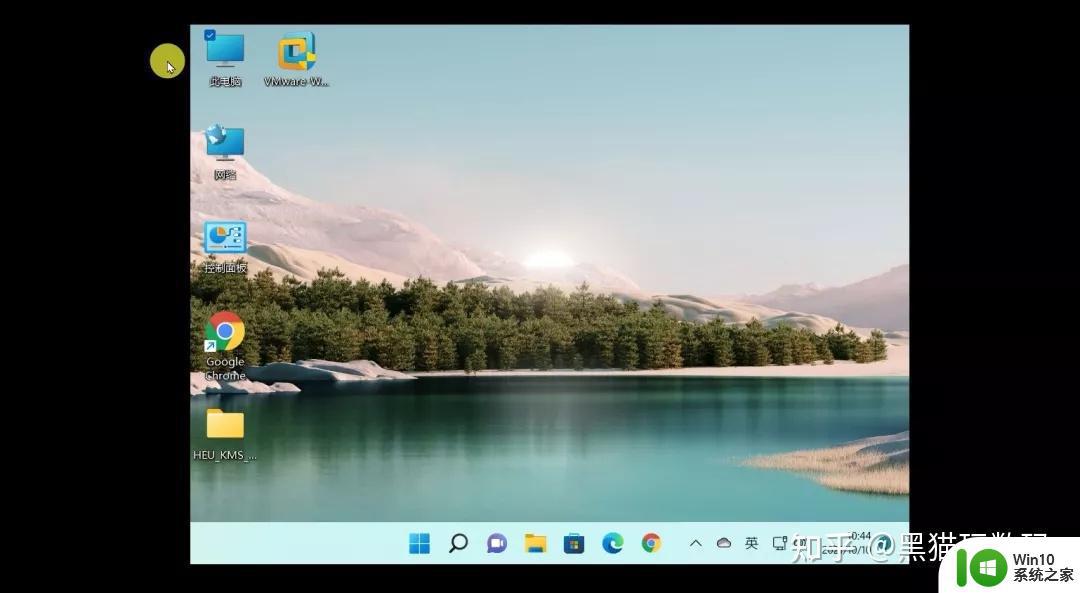
我们右击上边win11选项卡选择安装vmtools,会弹出驱动器,直接点击安装就行啦
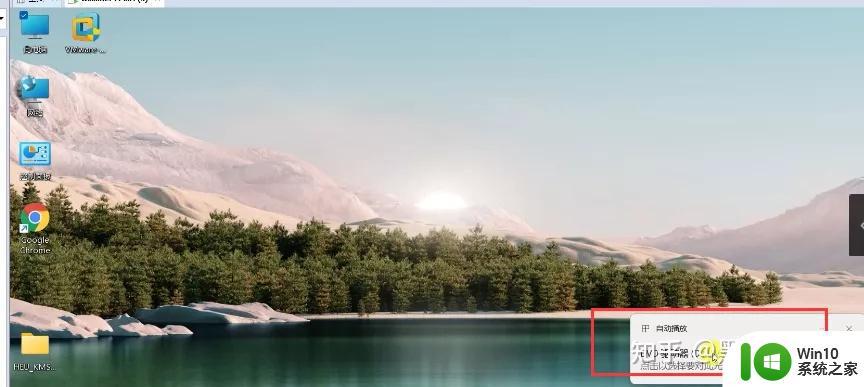
以上就是虚拟机安装win11的方法的全部内容,还有不懂得用户就可以根据小编的方法来操作吧,希望能够帮助到大家。